原文转自:http://www.sufeinet.com/thread-8732-1-1.html
在我们编码的过程中,总会发现有一些重复的编码工作,可能你会不厌其烦的去copy and paste,但是你有去考虑过怎样解决这样的问题吗?其实现在很多的编程IDE都能帮助我们减少一些编码的任务,提高编码效率。今天我们就来学习下如何在Xcode中定义一些常用的code snippets吧。
其实在编程的过程中,相信很多小伙伴们都会用得到的,如下图:
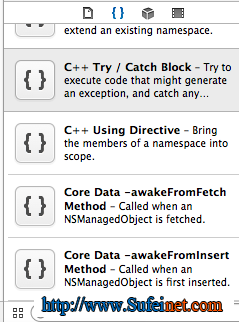
在这里,我们可以直接选择并拖动到我们的代码编辑区域,可以快速的生成我们需要的代码块,比如我们选择 C++ Try / Catch Block,并且拖入到我们的编辑区域,代码就自动呈现在我们面前了,如下图:
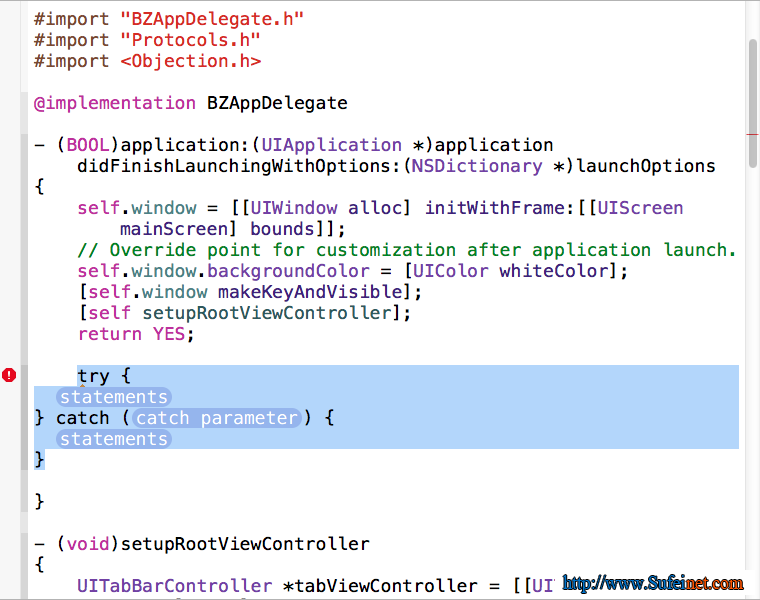
这样子看起来,是不是要省时省力很多了呢。在我们进行开发编码的过程中,有很多的代码都是会进行重复的编写,针对这些经常性的需要编写而且令人觉得极为繁琐的代码,而且有很明显的共性(或者说就是固定了的),这样我们就可以考虑,为何不将它们定义成代码块呢,其实是可以的,下面看看如何做吧。
1、先写好你的代码在代码编辑区域(比如我这里以定义一个属性为例):
[Objective-C]
纯文本查看
复制代码
@property (nonatomic , strong) <#type#> <#name#>你在你的Xcode中输入<#type#>实际上显示效果是下面的样子的(你试一试便知):
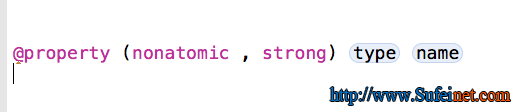
2、输入完成后,先选择你刚刚输入的代码,然后点击鼠标左键,不要放开,拖动到右边的code snippets面板中去(如下图):
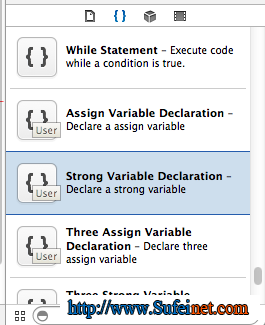
3、选择你刚刚拖入进去的代码块,然后只需要点击鼠标左键,在左边会弹出一个面板,如下图:
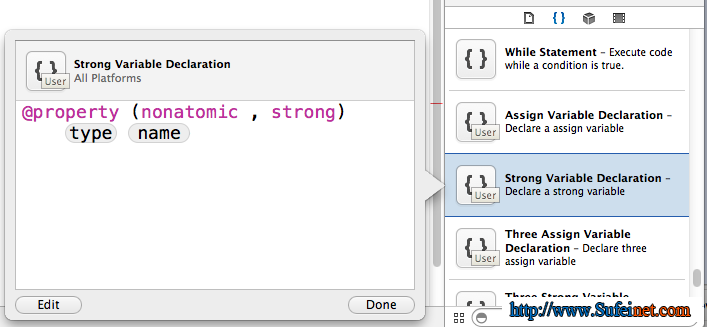
4、点击-Edit-按钮吧,会出现Edit 面板,如下:
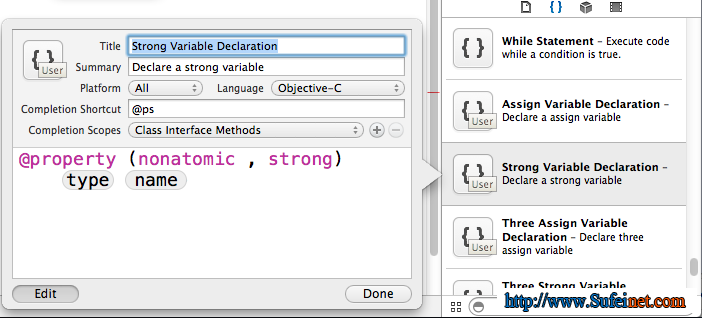
5、下面就可以进行编辑了。第一个是Title,就是会显示在右侧的Code snippets面板中的标题(名字)了;第二个是Summary,这个你应该可以理解吧,写下你所需要表达的概述吧;第三个平台,根可以下拉选择(All/IOS/OS X);第四个是语言(Langauge),哈哈,很多了,你自己选吧;第五个或许你会比较感兴趣了,就是设置快捷键了,比如:你输入@ps,保存后就可以通过直接输入该快捷键进行编码了,很方便的;第六个是该Snippets的生效区域,你也可以进行选择。
6、好了,点击-Done-按钮进行保存吧,保存好了之后,试试通过快捷键来输入吧:
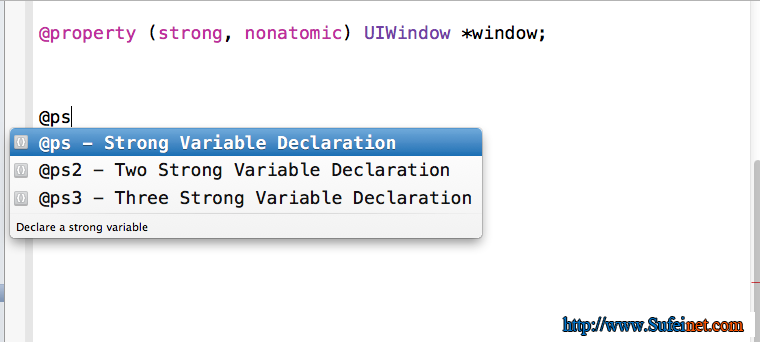
这样子,你只需要通过输入你设置的快捷键来进行输入即可了,可以快速生成你需要的代码了,这个针对一些经常性需要反复输入的代码可谓帮助不小哦,比如经常需要创建一些实体类的定义等等。
在文章最后,再给大家推荐一些比较好用的东西吧: VVDocument -Xcode规范注释生成器, CodePilot -全能搜索工具, ColorSense -Xcode颜色识别与预览插件(灰常不错), KSImageNamed -图片文件名自动补全并且能显示该图片的一个缩略图(灰常棒), XAlign -可以自定义对齐模式的常规代码对齐插件, cocoapods -第三方类库管理工具以及项目依赖管理神器(最值得推荐的神器)。作为一个ios 开发者,你应该需要知道这些。





















 397
397

 被折叠的 条评论
为什么被折叠?
被折叠的 条评论
为什么被折叠?








